展開したUVを自動で効率的に配置してくれる、UV-PackerというBlenderアドオンについて、導入方法と簡単な使い方をまとめます。
導入方法
アドオンフォルダを作るファイルと実行ファイルの2つのファイルをダウンロードして、Blenderに導入します。
ダウンロード
アドオンフォルダ作成用ファイル
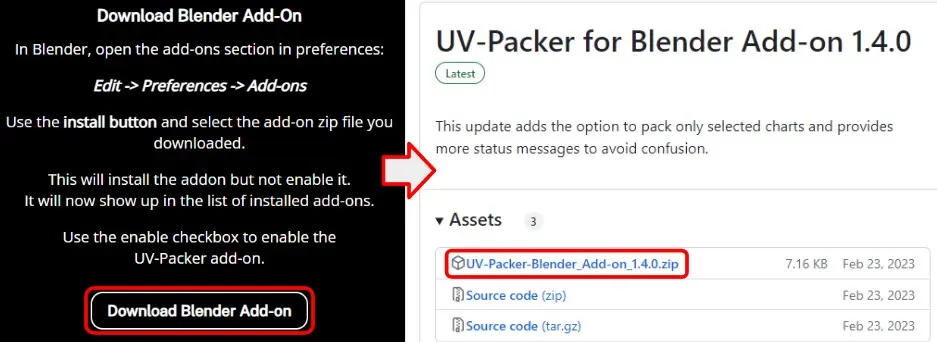
- UV-Packerの公式ページで、Step1の「Download Blender Add-on」をクリックし、githubページを開く
- githubページで、「UV-Packer-Blender_Add_on~」をクリックし、ファイルをダウンロード
インストール
アドオンフォルダの作成
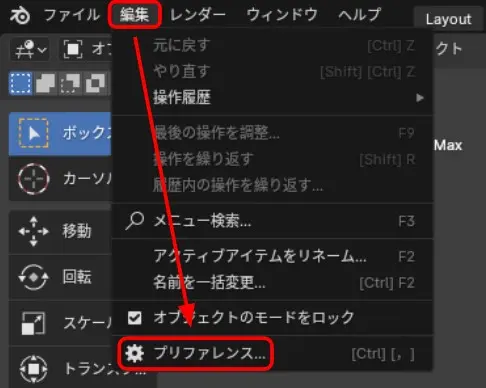
- Blenderを開き、メニューの「編集」をクリック
- 「プリファレンス」を選択し、「Blenderプリファレンス」を開く
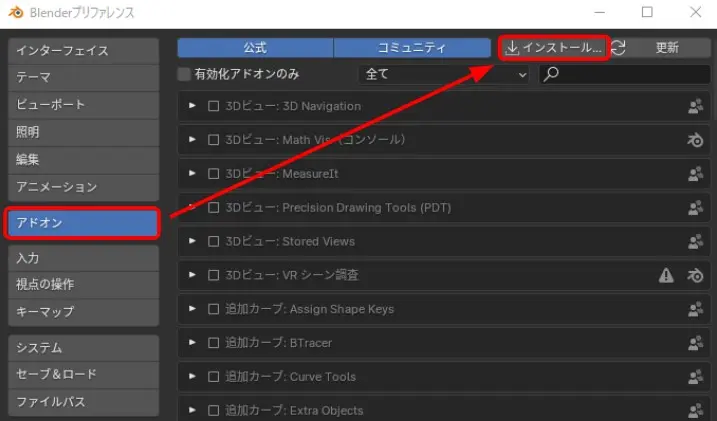
- 「Blenderプリファレンス」で、「アドオン」をクリック
- 「インストール」をクリックし、「Blenderファイルビュー」を開く
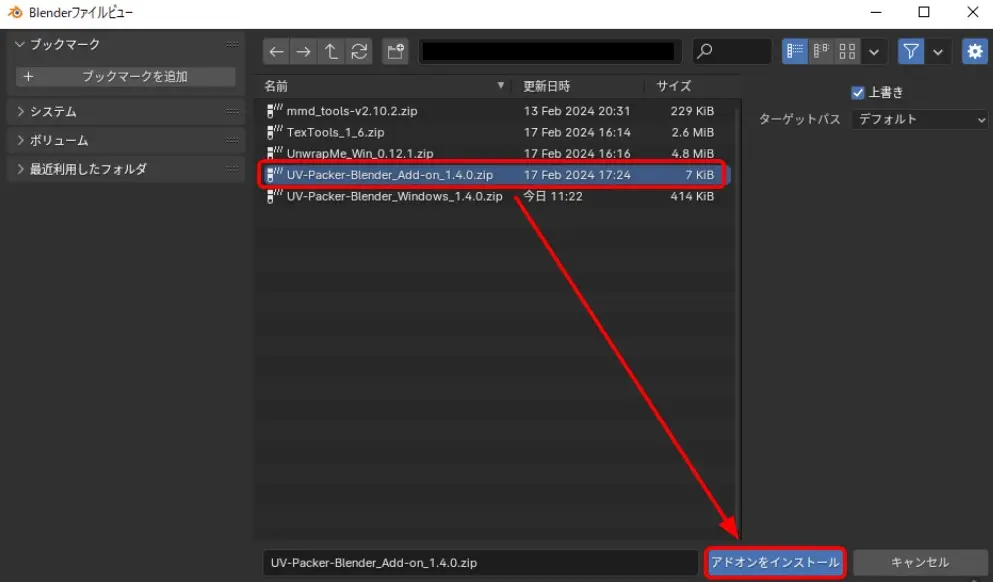
- 「Blenderファイルビュー」で、ダウンロードしたアドオンフォルダ作成用ファイルを選択
- 「アドオンをインストール」をクリックし、インストール
実行ファイルのコピー
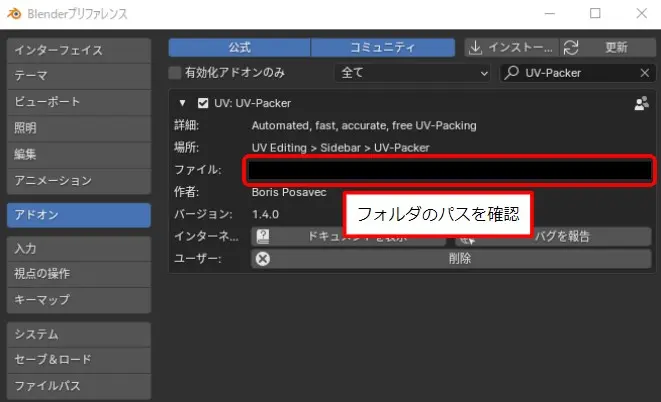
- 「Blenderプリファレンス」で、UV-Packerのアドオンフォルダのパスを確認
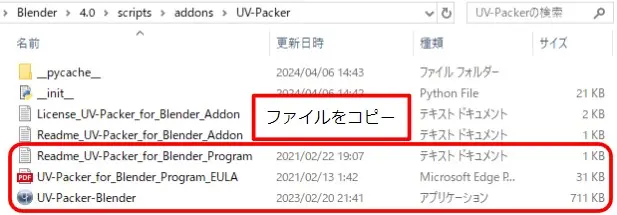
- UV-Packerのアドオンフォルダに、解凍した実行ファイルをコピー
Blenderを再起動すると、UV-Packerの機能を使えるようになります。
パッキング
UV-Packer操作パネルの表示
UV-Packerアドオンは、ウィンドウのエディタータイプを「UVエディター」にすると使えます。
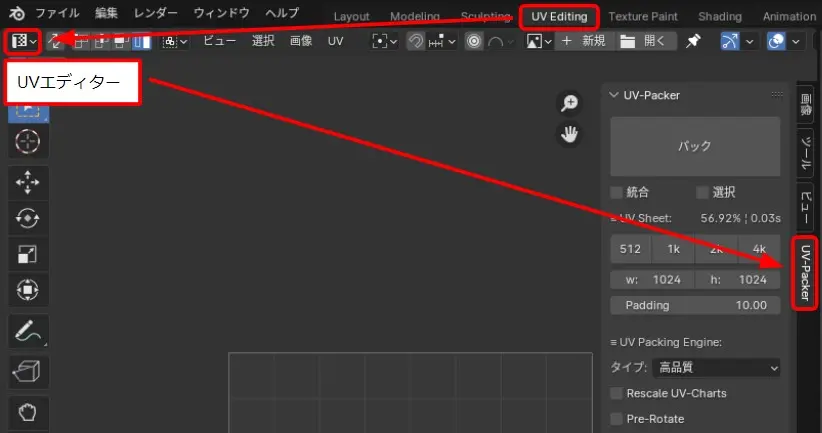
- メニューで「UV Editing」をクリックして、ワークスペースを変更
- 「UVエディター」ウィンドウで、サイドバーが表示されていない場合、Nキーでサイドバーを表示
- サイドバーにある「UV-Packer」をクリックして、UV-Packerの操作パネルを表示
パッキングの実行例
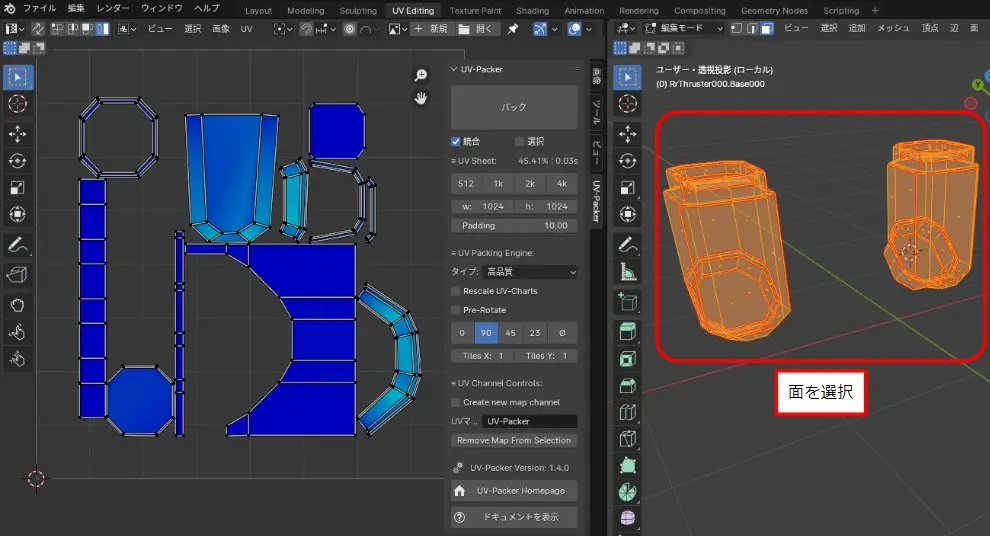
- 「3Dビューポート」ウィンドウで面を選択し、「UVエディター」ウィンドウにUV展開したアイランドを表示
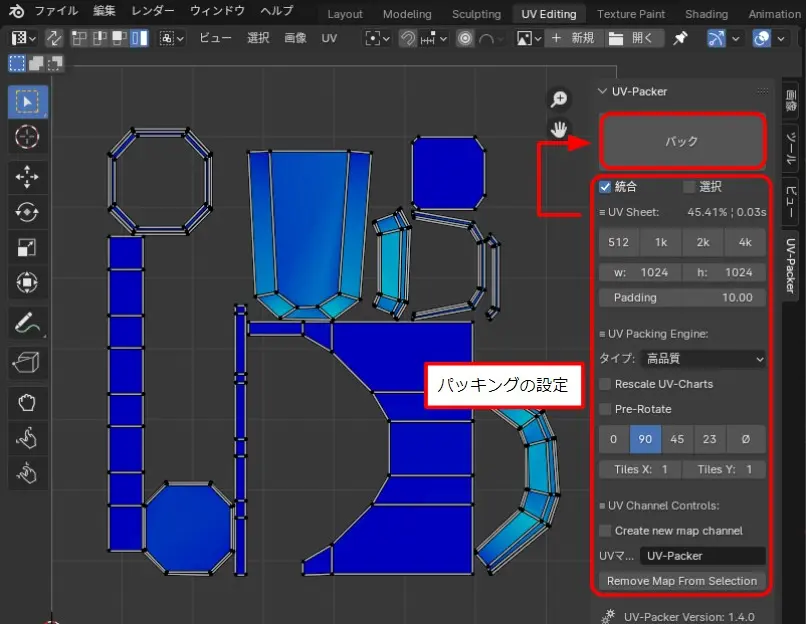
- 「統合」のチェックを入れる
- 「選択」のチェックを外す
- 解像度を1kに設定または値を直接設定し、アイランド周りの余白を調整(解像度が2倍ならアイランド周りの余白は半分)
- Paddingの値を設定し、アイランド周りの余白を調整(Paddingの値が2倍ならアイランド周りの余白は2倍)
- 「タイプ」を「高品質」に設定
- 「Rescale UV-Charts」のチェックを外す
- 「Pre-Rotate」のチェックを外す
- 回転許容角度を90°に設定
- 「Tiles X」、「Tiles Y」を1に設定
- 「Create new map channel」のチェックを外す
- 「パック」をクリックして、パッキングを実行
パッキングの結果例
今回のパッキング結果は下図のようになりました。
パッキング前は左右のアイランドが重なった状態です。
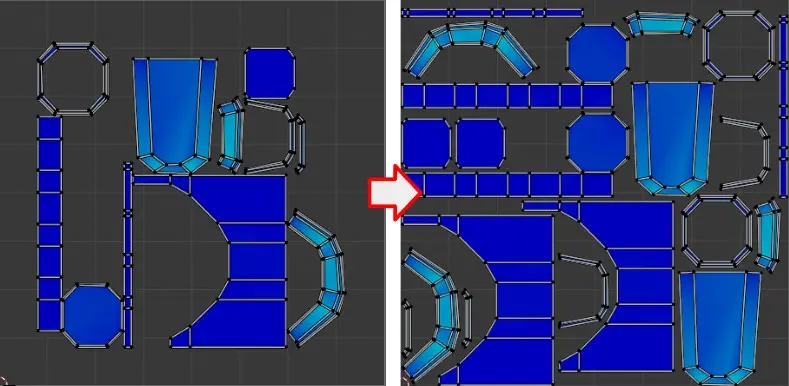
覚え書き
設定項目に関するメモです。
統合
複数のオブジェクトのアイランドをパッキングする場合に機能します。
チェックを入れると、すべてのオブジェクトのアイランドが共通のUV空間にパッキングされるので、異なるオブジェクトでもアイランドが重なりません。
チェックを外すと、それぞれのオブジェクトのアイランドが別々のUV空間にパッキングされるので、異なるオブジェクトのアイランドが重なる可能性があります。
選択
選択したアイランドだけをパッキングしたい場合の機能です。
チェックを入れ、「UVエディター」ウィンドウでアイランドを選択した状態でパッキングすると、選択したアイランドだけがパッキングされます。
解像度とPadding
アイランド周りの余白は、解像度とPaddingの値によって決まります。
解像度を2倍にすると余白は半分になり、Paddingを2倍にすると余白は2倍になります。
Rescale UV-Charts
公式ドキュメントによると、個々の UVアイランドがカバーするメッシュサーフェスの量に応じて再スケールする機能、とのことです。
Pre-Rotate
回転許容角度の設定とは別に、パッキング前に角度を調整する機能です。
どういった基準で角度が調整されるのかは不明です。
Tiles X/Y
値を2以上にすると、UVマップを複数並べたUDIMテクスチャに対応したパッキングになります。
Create new map channel
パッキング時に新しいUVマップのチャンネルを作成する機能です。
以上です。


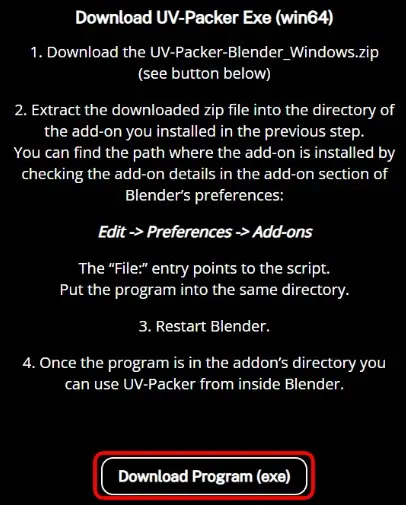
コメント